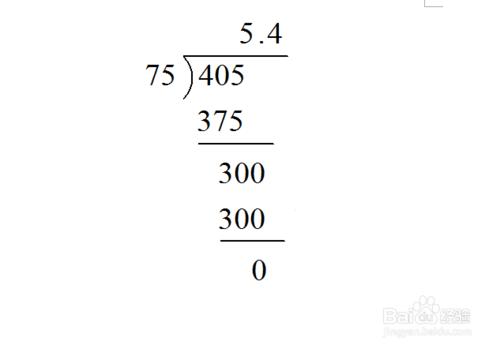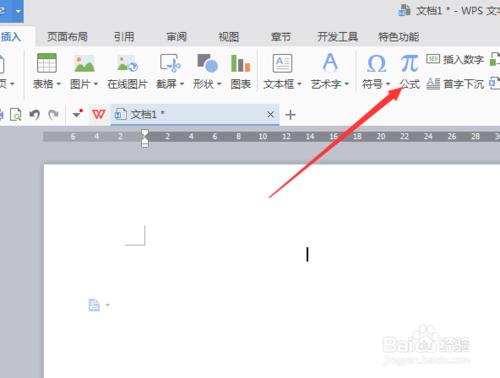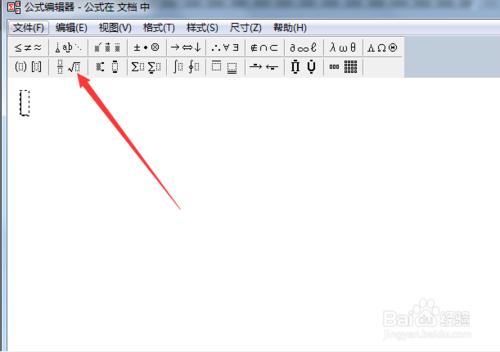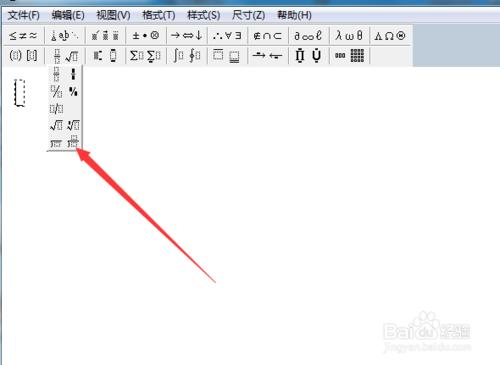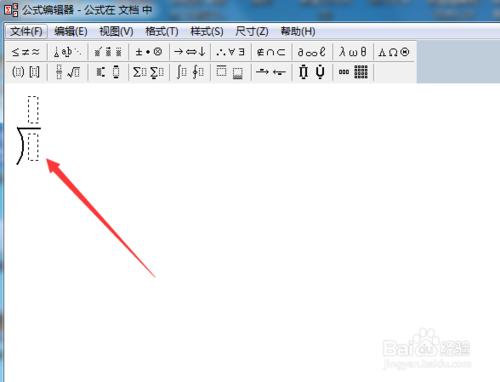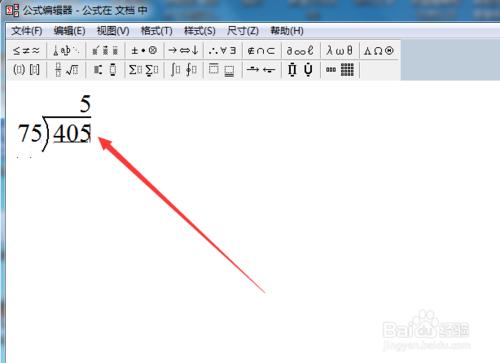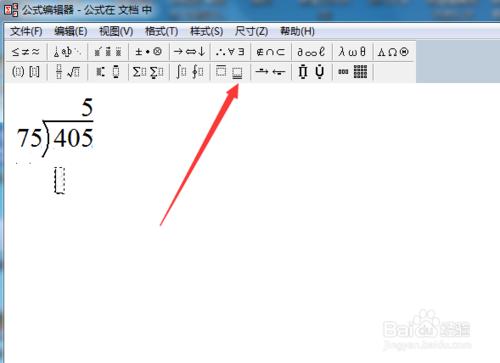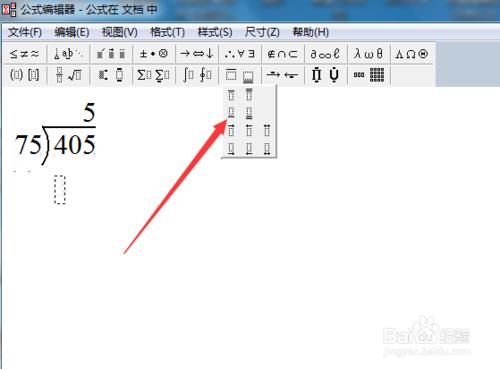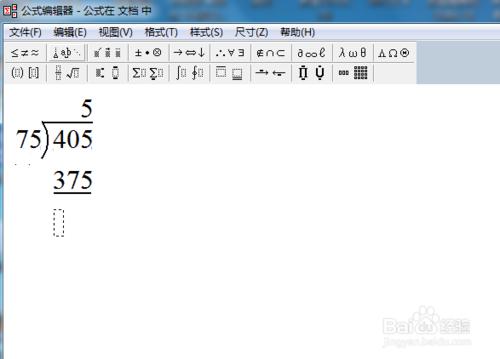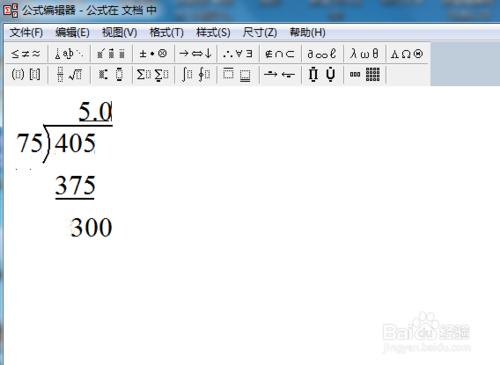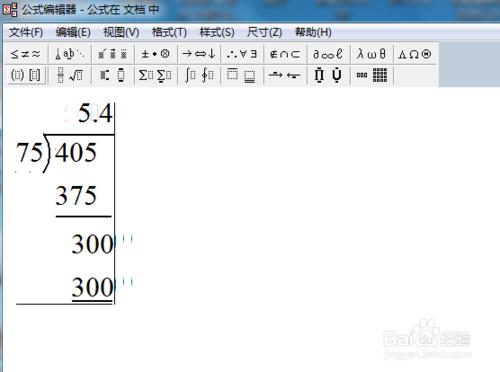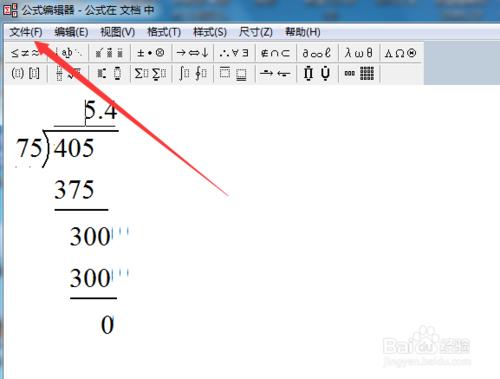在WPS2016的公式編輯器,預設有除法算式模板,只是應用這個模板列豎式還需其他一些技巧,所以需要學習才會使用,那麼如何輸入除法豎式算式呢?
工具/原料
WPS2016
方法/步驟
啟動WPS後首先單擊插入按鈕。插入一個數學公式。
然後單擊公式按鈕,進入公式編輯器。
單擊根號系列。
在彈出的小窗口裡找到除法式子模板。
然後輸入被除數、除數和商的第一個數字。
游標移到被除數最後一位數字,敲回車鍵換行。
單擊下劃線模板系列。
找到單下劃線模板。輸入375。
游標移到5後面回車。現在要輸入空格,直接敲回車鍵,輸不進去,怎麼辦?按下CTRL+SHIFT鍵,再敲回車鍵,就可以輸入空格。
然後輸入30,再補一個0,回車。
再次使用下劃線模板,在商的位置輸入小數點和4,底下輸入300,回車。
在餘數那行輸入0,結束。如何插入到文件呢?單擊檔案---更新,就可以把公式插入文件中,然後進行適當的拉伸,調整,看上去就比較美觀。